こちらでは MPC-HC や MPC-BE のアプリで再生中のファイルをシャッフル再生する方法をご紹介してみたいと思います、シャッフル再生とは再生リストに登録されているファイルをバラバラの順番で再生する事ですね、「VLC で複数の曲や動画をランダム(順番関係なく)再生する方法」では VLC でランダム再生(シャッフル再生)する方法をご紹介しましたが、MPC-HC や MPC-BE の場合はツールバーにシャッフル再生のボタンなどは配置されていないので、VLC と比べるとシャッフル再生をオンにするための設定方法がちょっと分かりづらいんですよね、そこで今回は MPC-HC や MPC-BE のシャッフル再生をオンにする方法を確認してみましょう、ちなみにどちらのアプリも設定方法は同じです、少しメニューの名前が違うくらいですね。
MPC-HC でシャッフル再生をオンにする
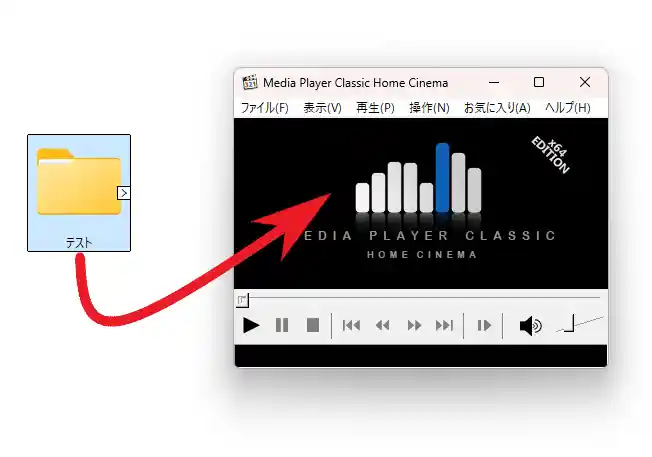
では MPC-HC でシャッフル再生をオンにする方法を確認してみましょう、まずはランダム再生したいファイルを MPC-HC の再生リストに登録してください、今回は上の画像の「テスト」フォルダーの中のファイルでシャッフル再生を試してみたいと思います、フォルダーを MPC-HC にドラッグ&ドロップします、これでこの「テスト」フォルダー内のファイルが再生リストに登録されました。
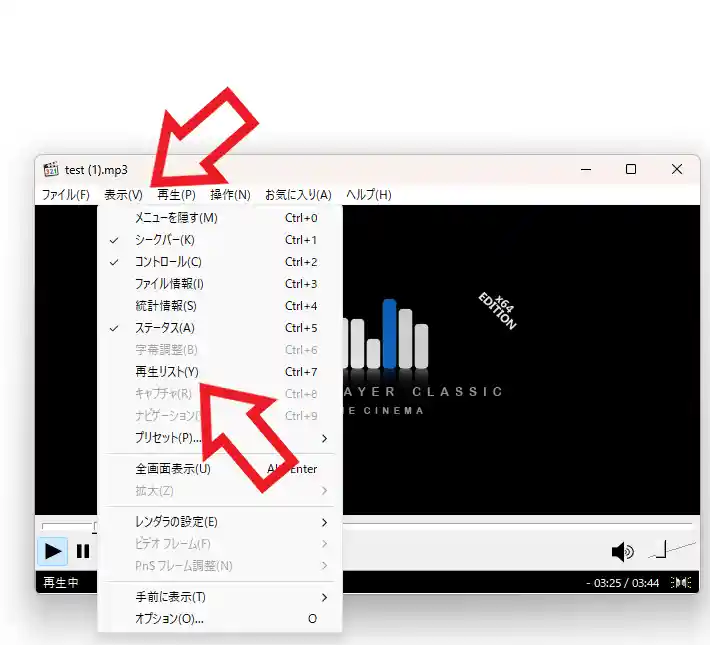
次にシャッフル再生をオンに切り替える訳ですが、シャッフル再生のオンオフは再生リストから切り替えます、上部のメニューから「表示」をクリックして開いたメニューから「再生リスト」をクリックしましょう、またキーボードの「Ctrlキー」と「7キー」を同時に入力でも再生リストの表示と非表示を切り替えることができますので、頻繁に使用する場合は覚えておくと便利ですね。
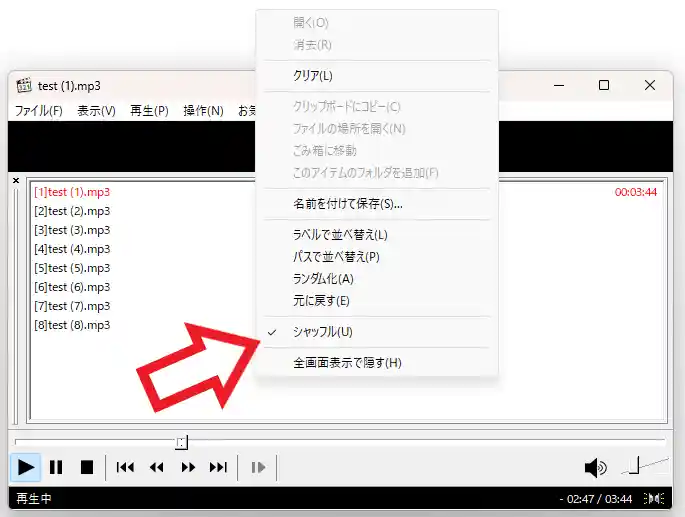
再生リストが表示されたら再生リストのどこでも良いので右クリックしてください、メニューが表示されたら「シャッフル」をクリックして上の画像のようにチェックマークを付けたら完了です、これでシャッフル再生をオンにする事ができました、ちなみにシャッフル再生がオンの状態は MPC-HC を次回使用する時にも有効ですので、シャッフル再生を今回だけ行いたい場合はもう一度「シャッフル」をクリックしてオフにするのを忘れないようにしましょう、じゃないと次回の再生時にファイルがシャッフル再生されてしまいます。
MPC-BE でシャッフル再生をオンにする
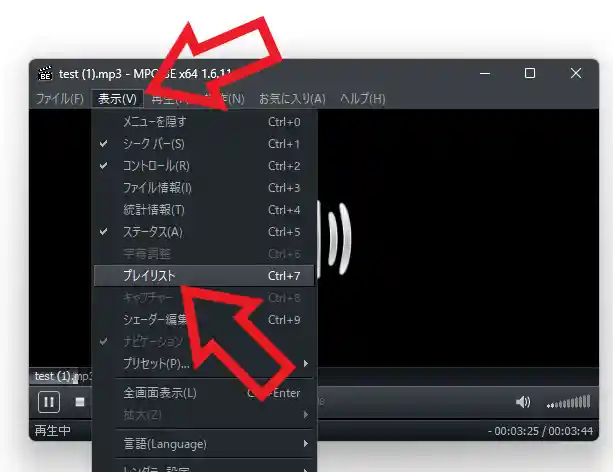
次は MPC-BE でシャッフル再生をオンにする方法なのですが、シャッフル再生のオンとオフの切り替え方は MPC-HC とまったく同じですね、まずは上部のメニューバーから「表示」をクリックしてメニューを開き「プレイリスト」をクリックしてください。
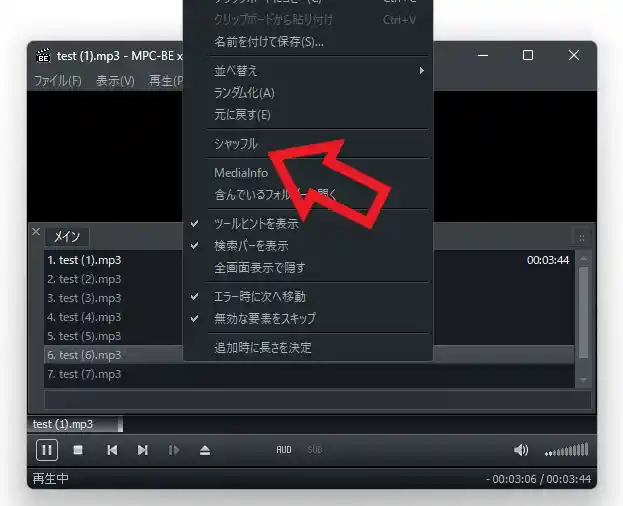
するとプレイリストが開きますのでどこでも構いませんのでプレイリストを右クリックをし、メニューから「シャッフル」をクリックしてチェックマークを付ければシャッフル再生が有効化されます、オフにしたい場合はもう一度「シャッフル」をクリックしてチェックマークを外しましょう、シャッフルの設定が次回 MPC-BE を起動した時に残るのも MPC-HC と同じなので、もし次回アプリを使用する際にシャッフル再生を使用したくない場合は、シャッフル再生をオフにしておくのを忘れないようにご注意ください。

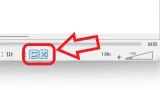
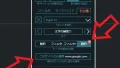
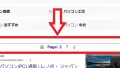
コメント